这里顺便插一下我的IP规划:
前面我们已将安装配置好数据库了,在安装之前我们需要配置一下ODBC数据源连接到数据库。是在SQL安装包的\2052_CHS_LP\x64\Setup\x64路径下,如图:
安装完成,紧接着配置一下:
选择“系统DSN”
服务器栏会自己搜索到同网段安装SQL的数据库服务器,当然也可以手动填写IP地址:
测试连接成功:
开始安装vcenter:
选择嵌入式部署:
忽略,直接下一步:
这个密码要记好,安装完成后需要试用账号administrator@vsphere.local登陆:
vcenter安装完成,此时可以通过浏览器访问https://(vcenter服务器IP)管理,我的是https://192.168.213.101
vcenter安装完成。
因为我是从5.0过度过来的,不是太习惯使用web client管理vcenter,接下来顺便安装一下vsphere client。
至此vcenter套件安装完成,添加esxi主机后,配置一下网络,连下存储,服务器虚拟化基本完成。但是桌面虚拟化还要安装view组件,请听下回分解。
如有疑问,包括许可证问题,欢迎咨询个人微信公众号:隔壁万二








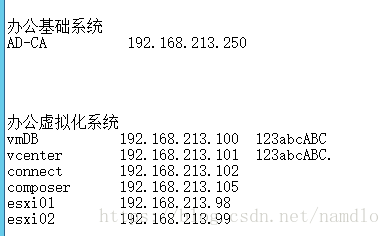
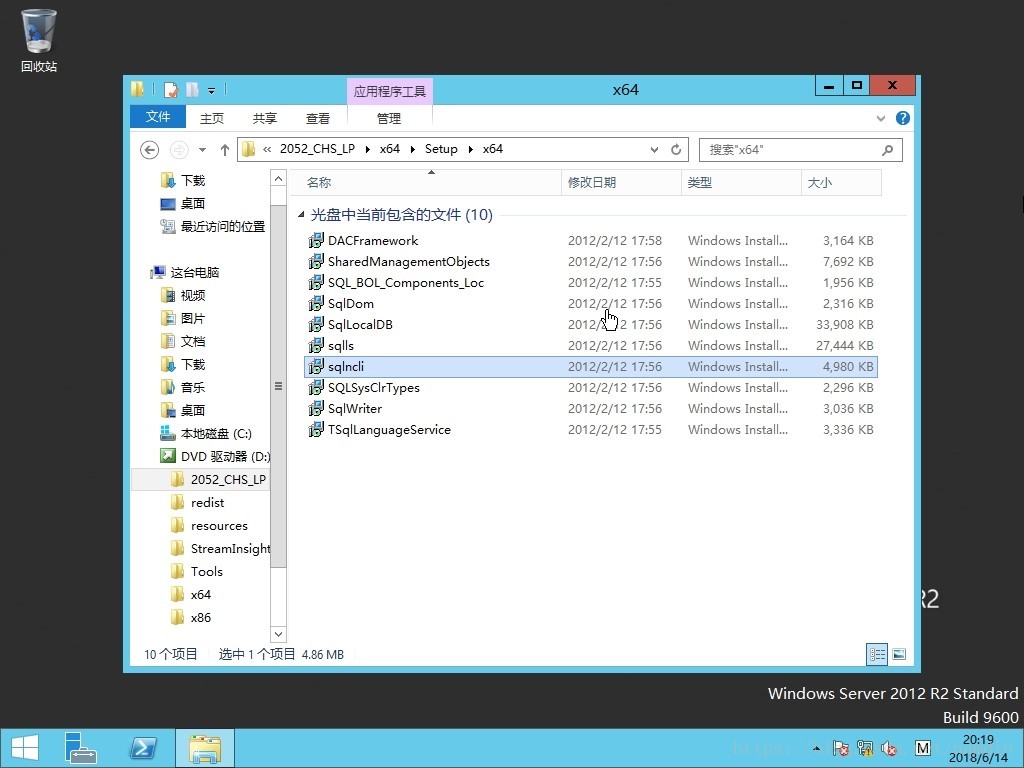
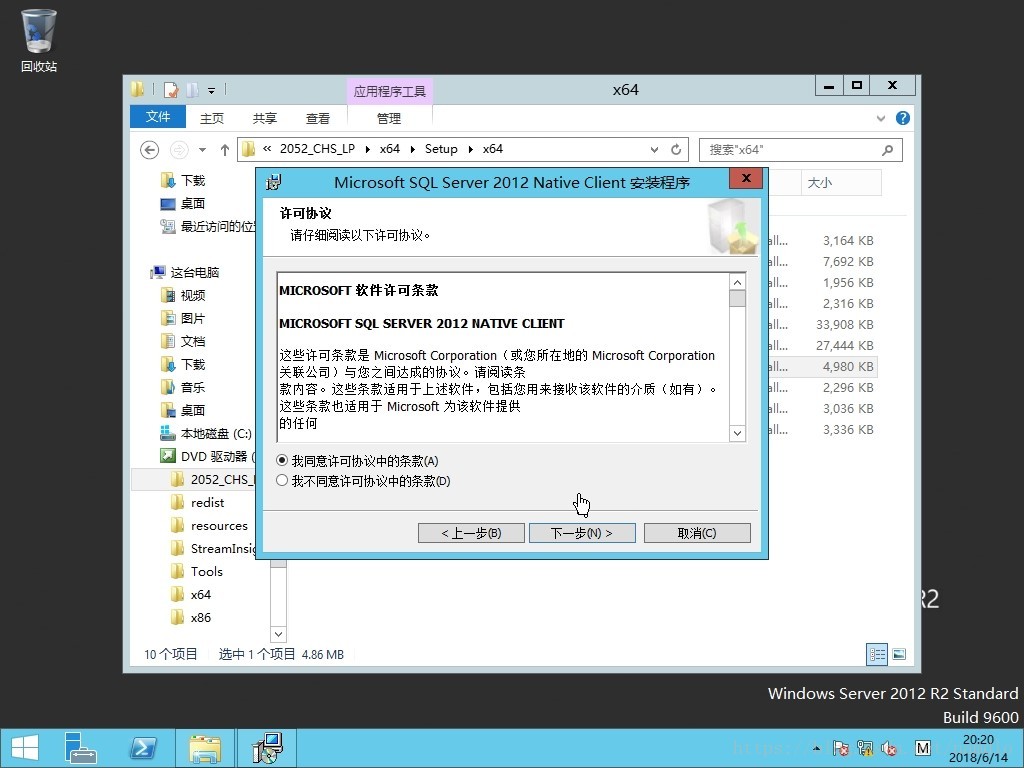

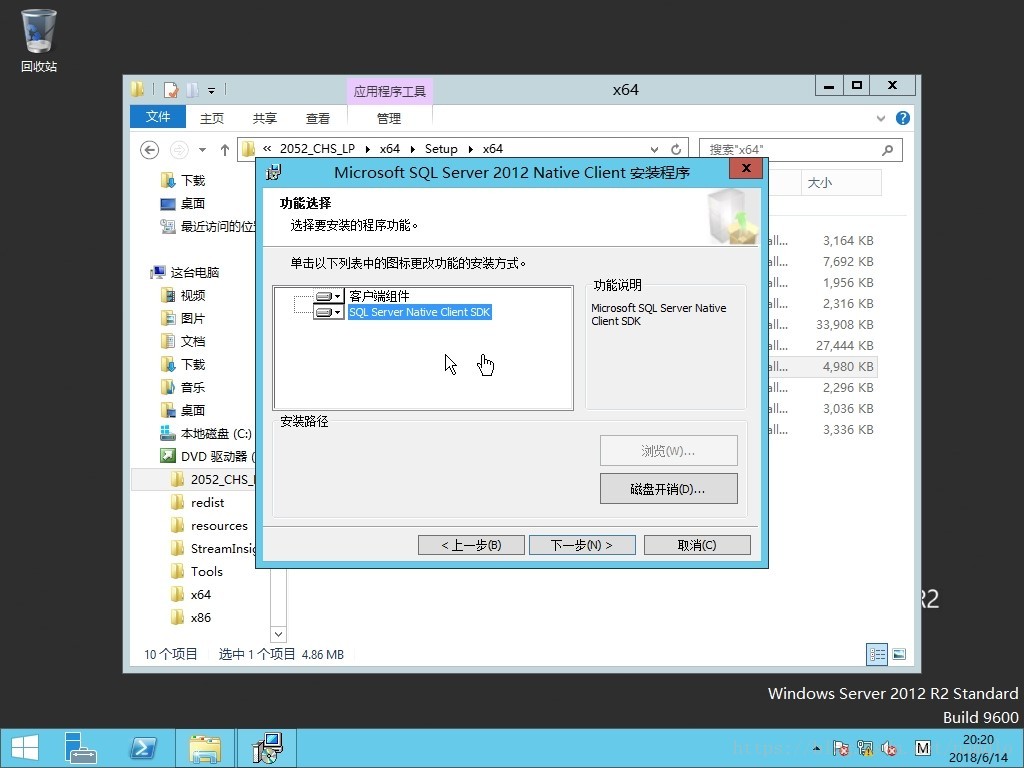
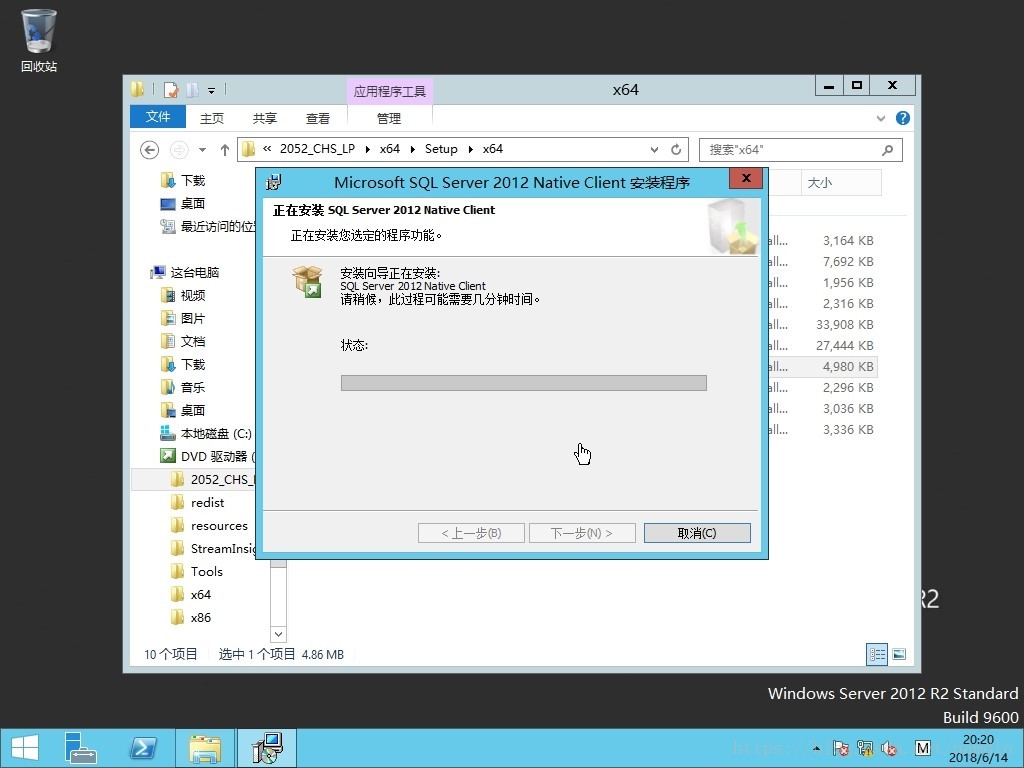
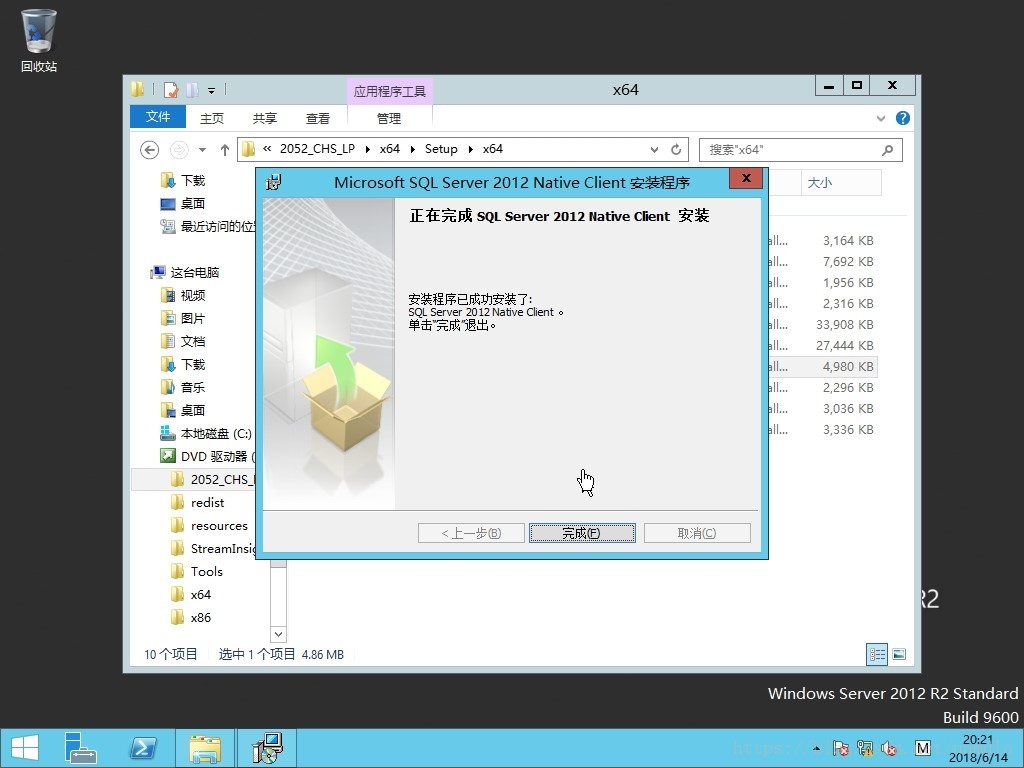
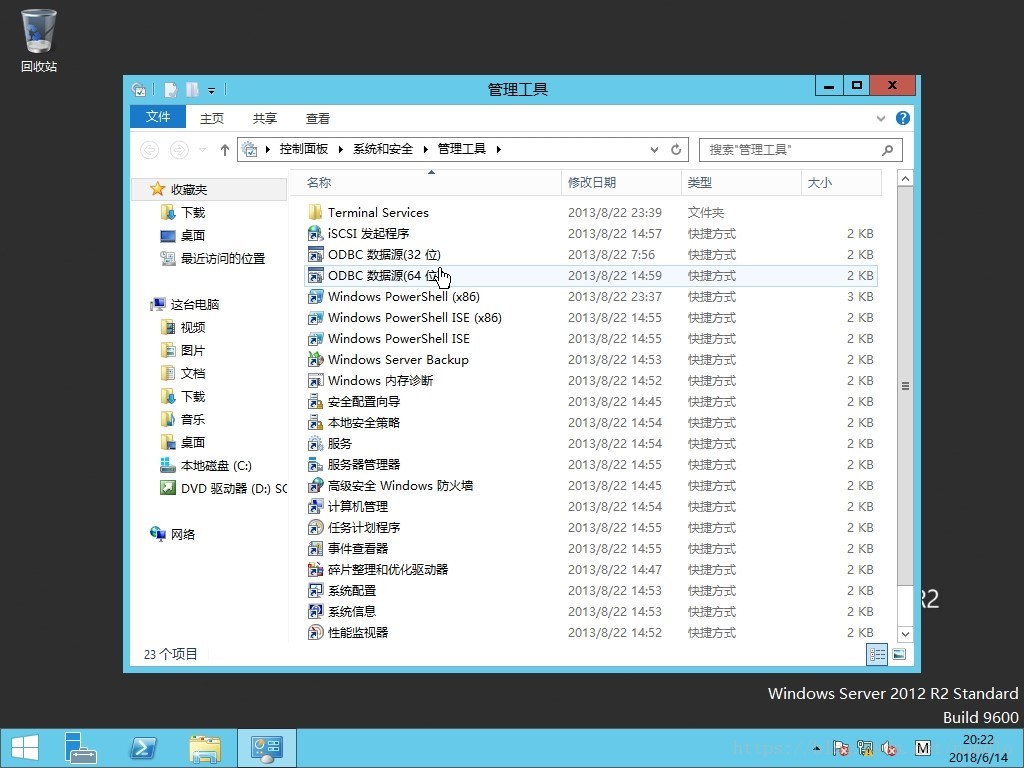
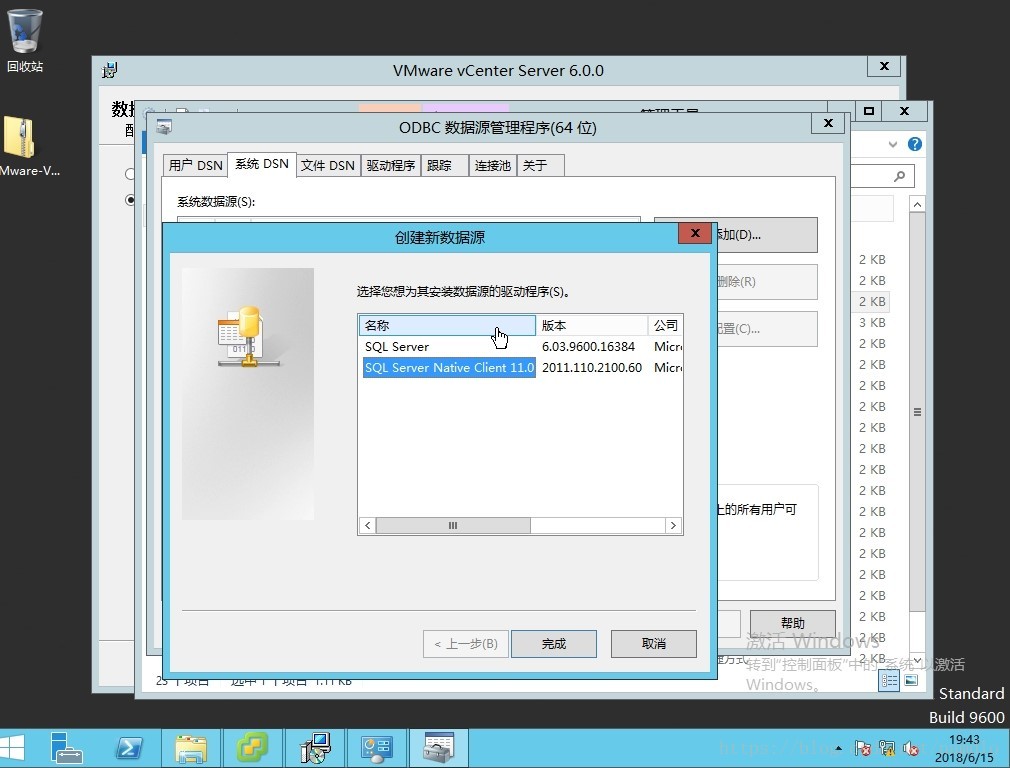
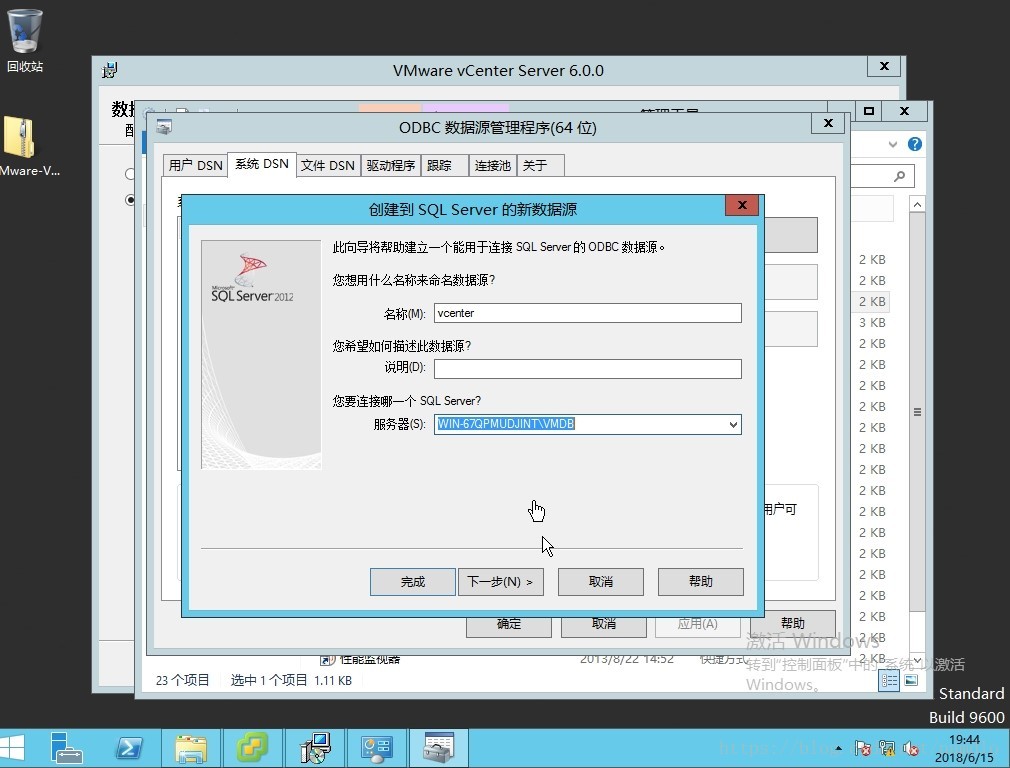
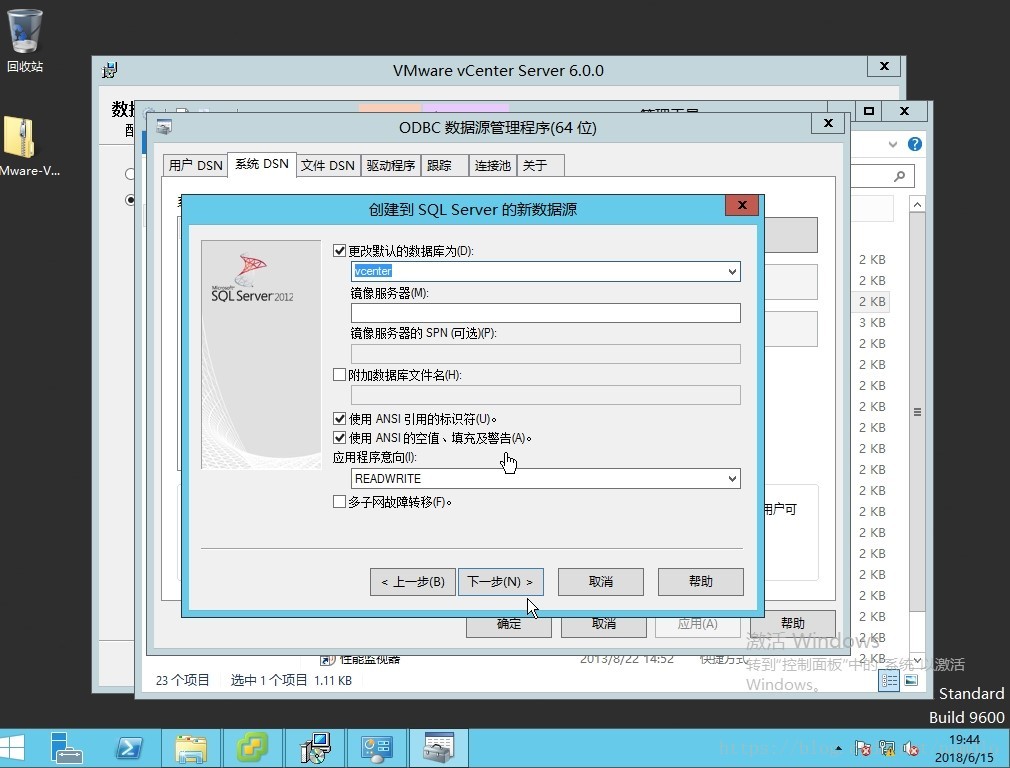
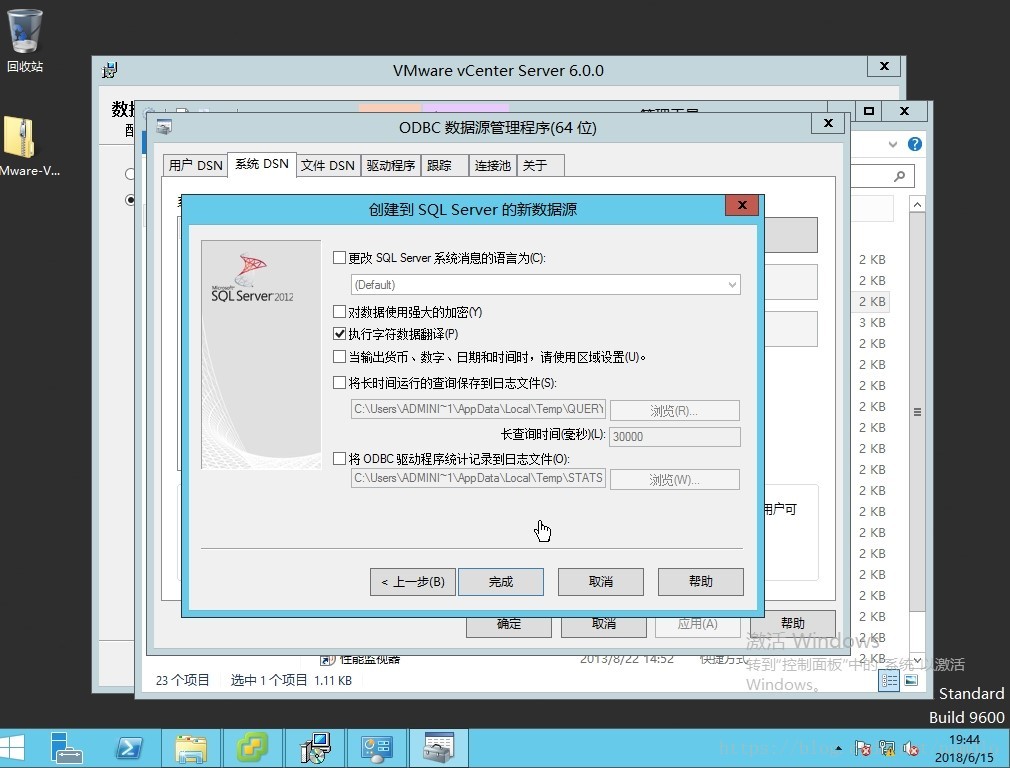
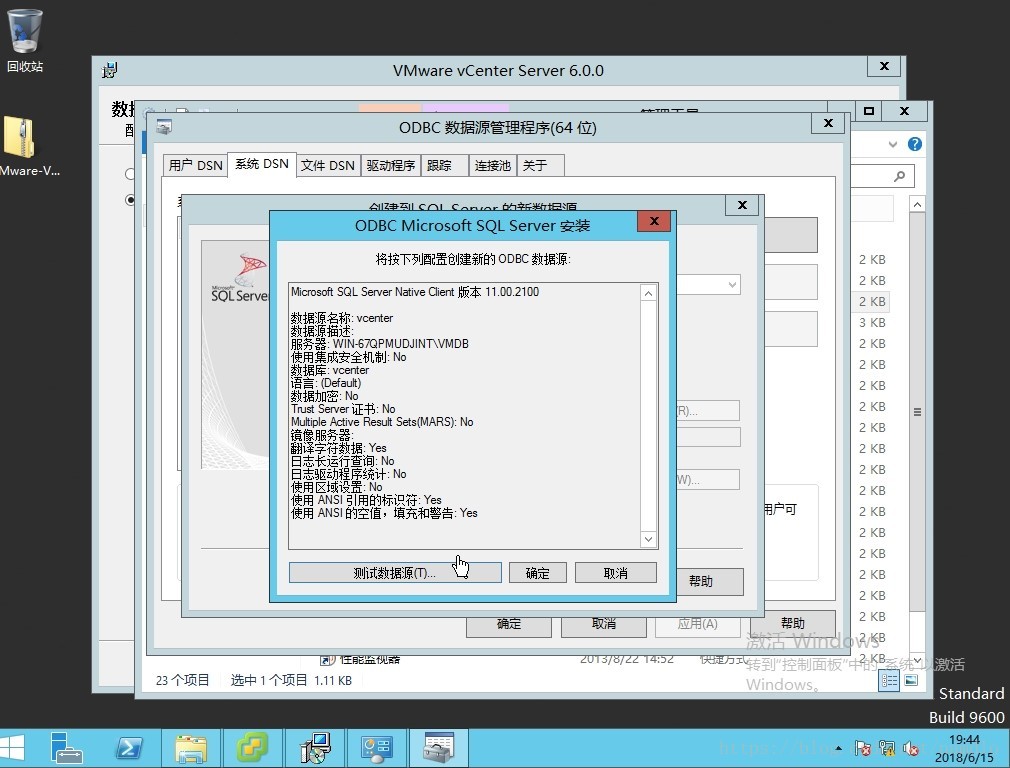
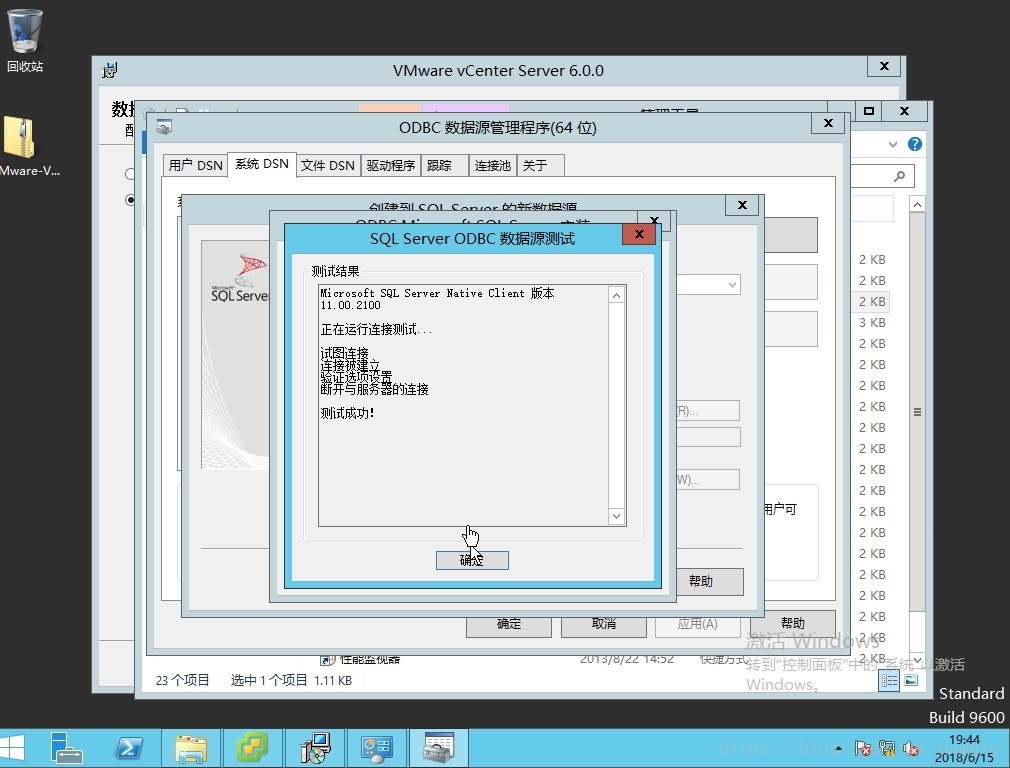
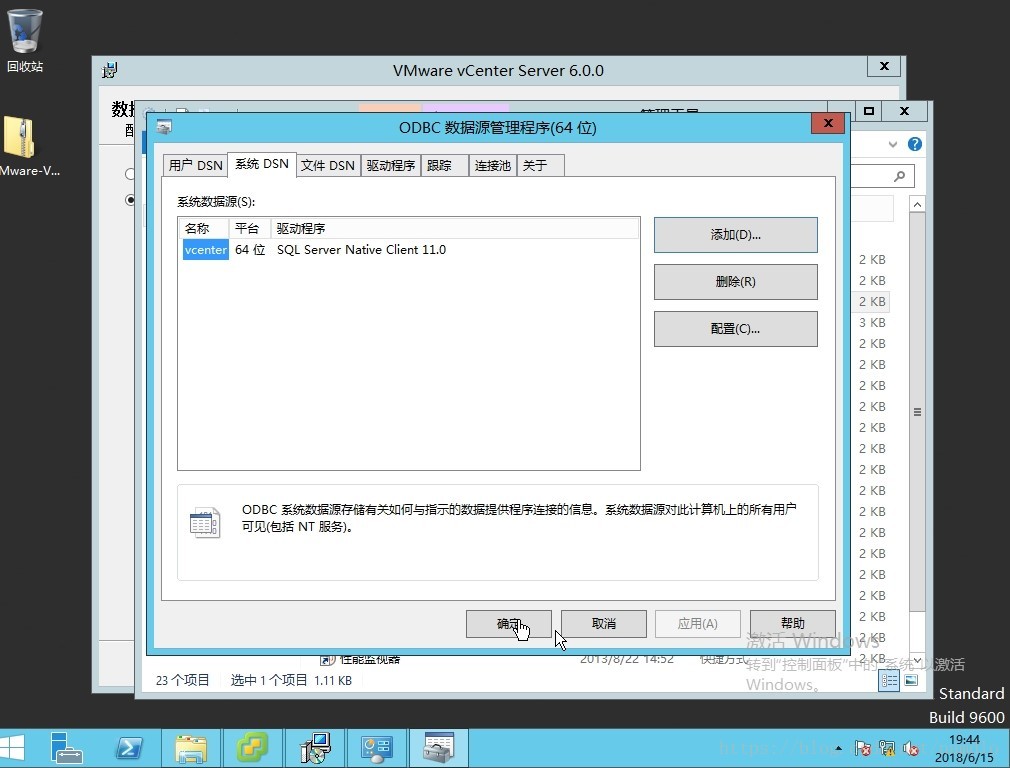
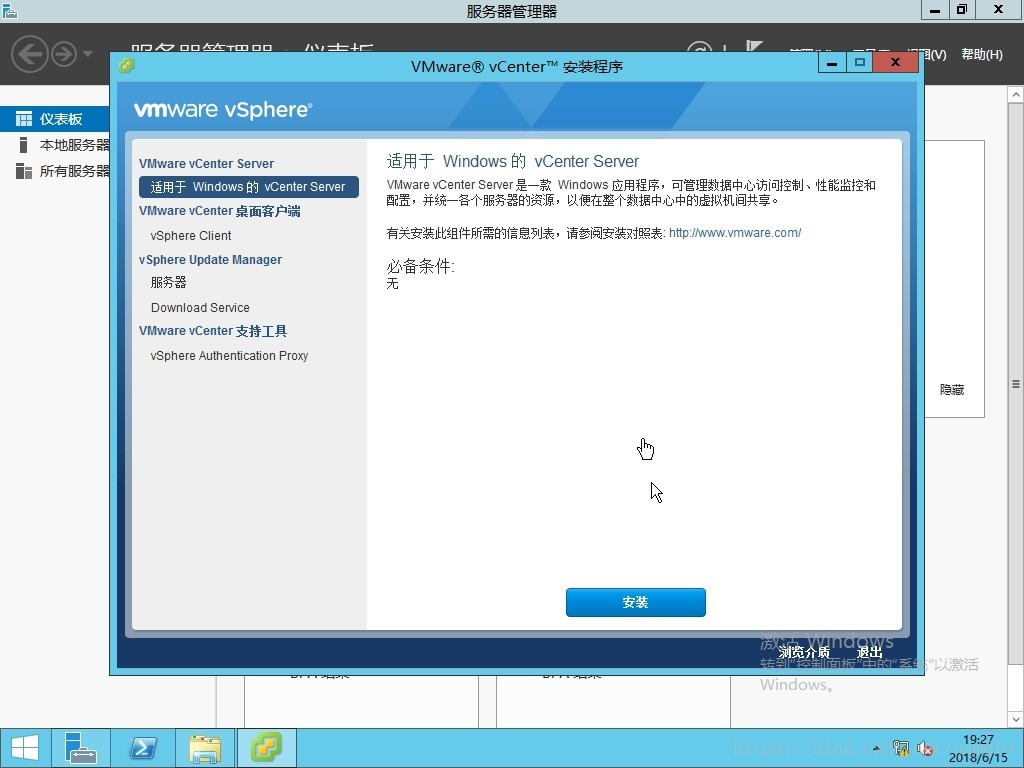
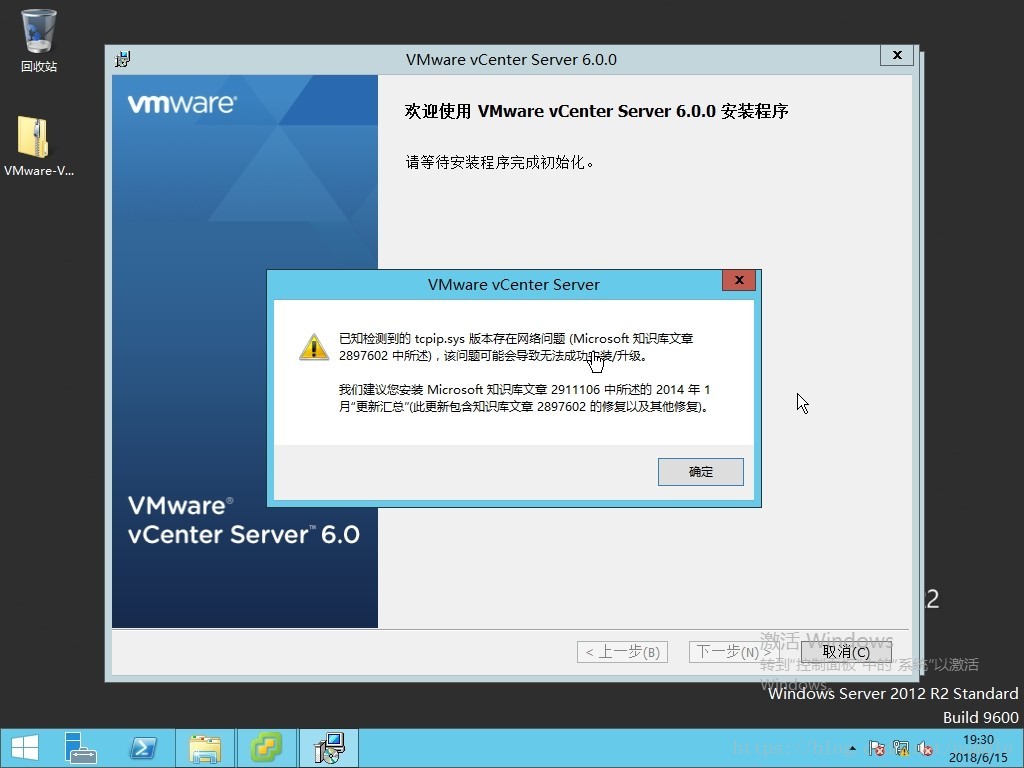
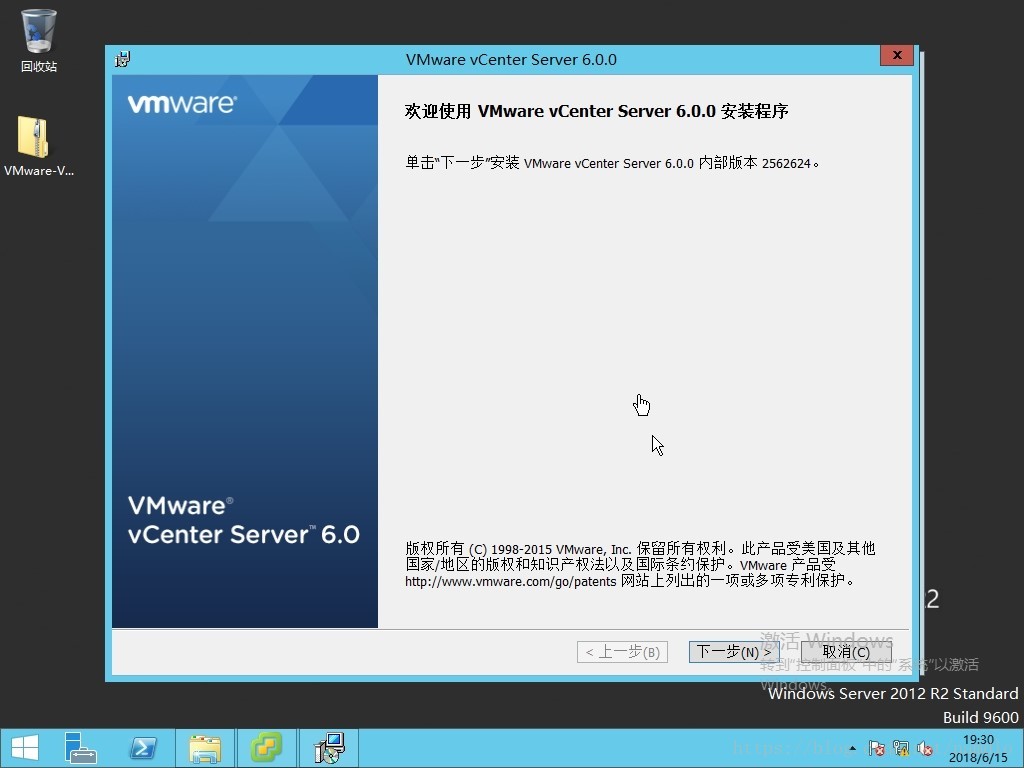
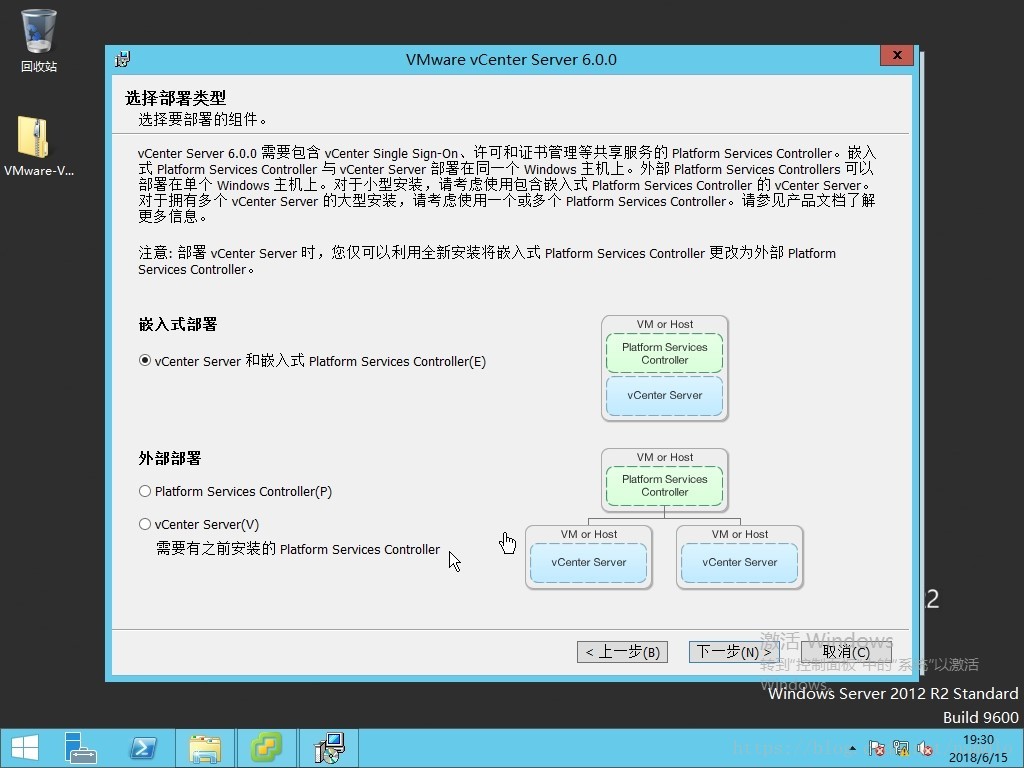
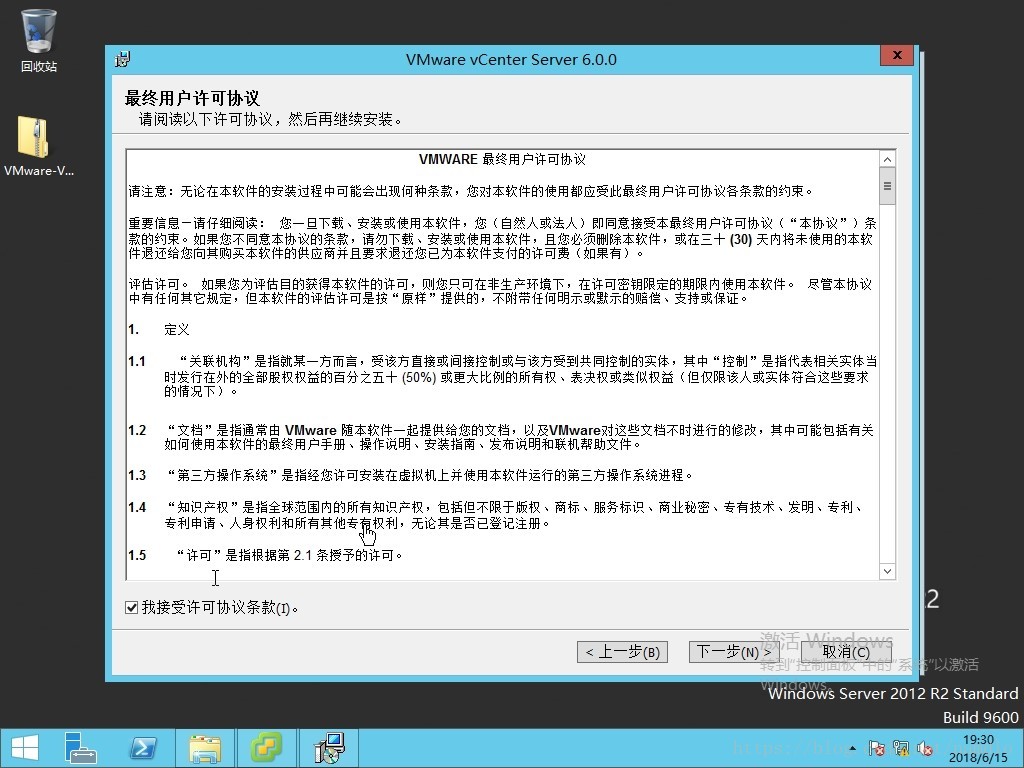
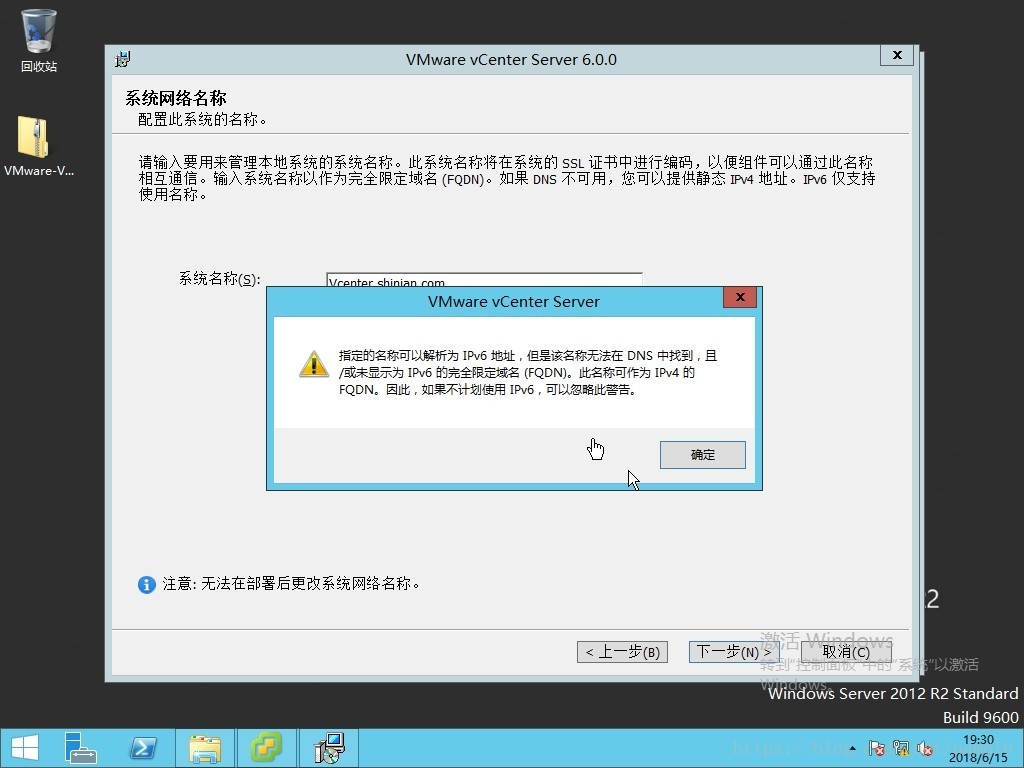
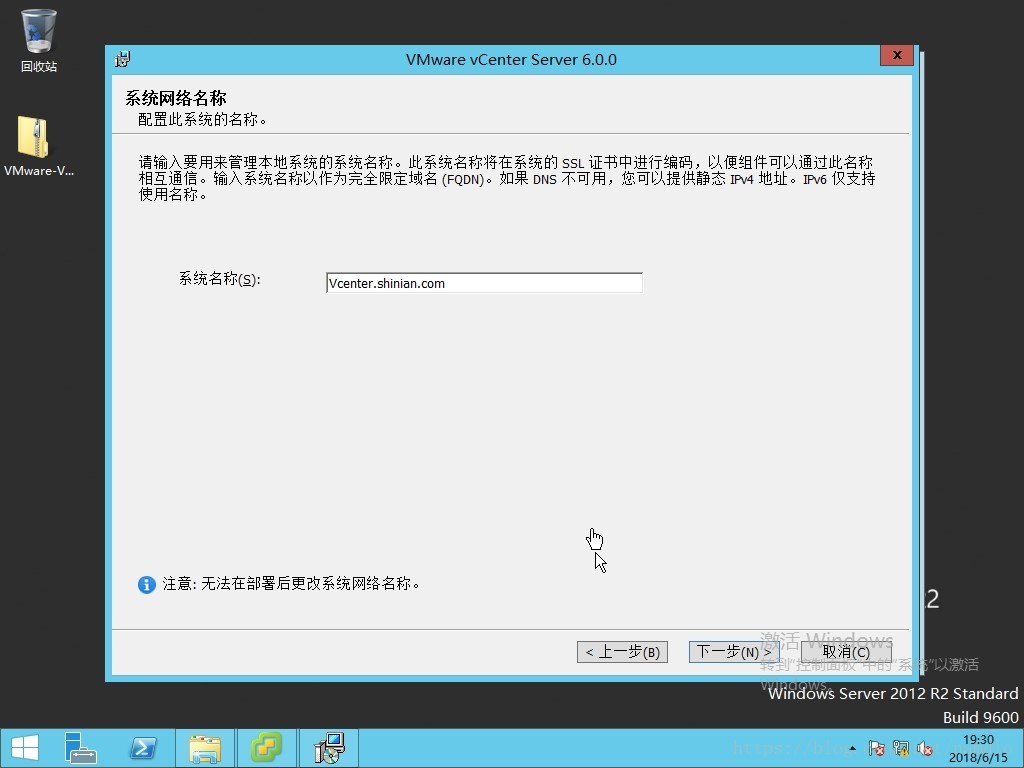
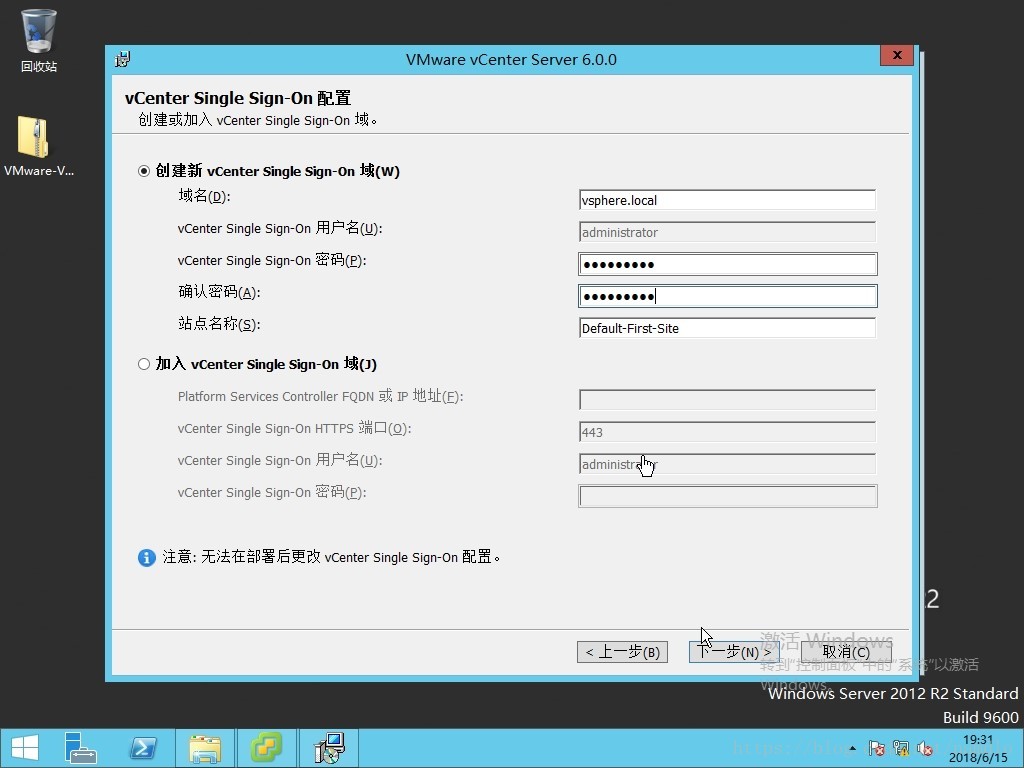
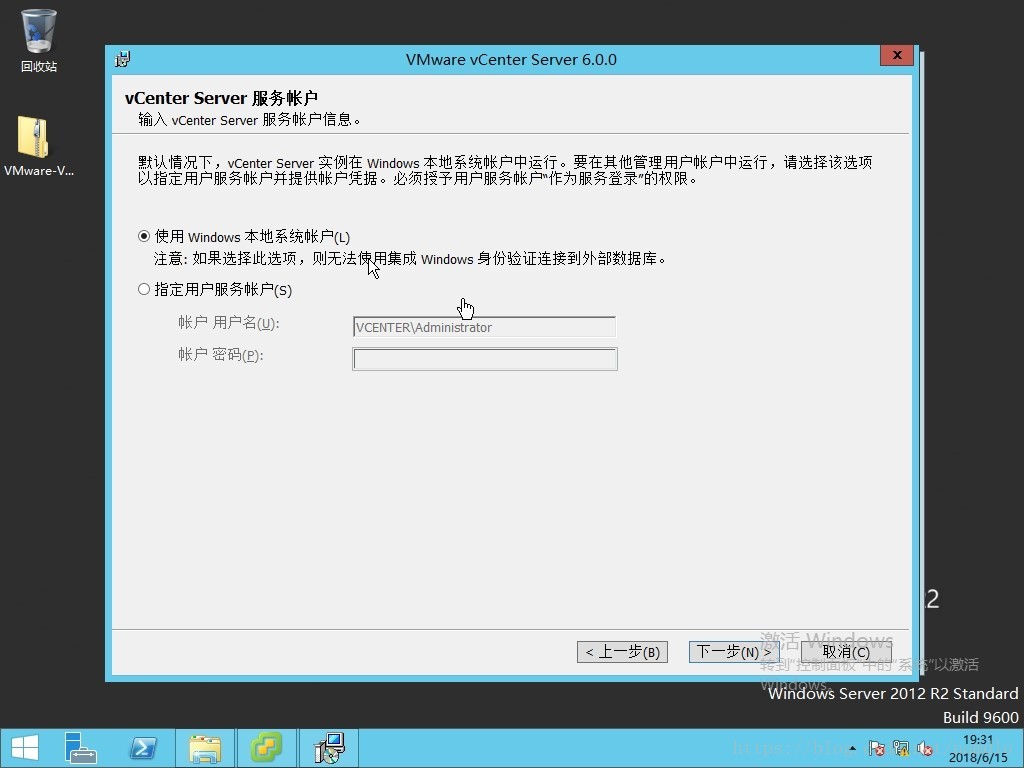
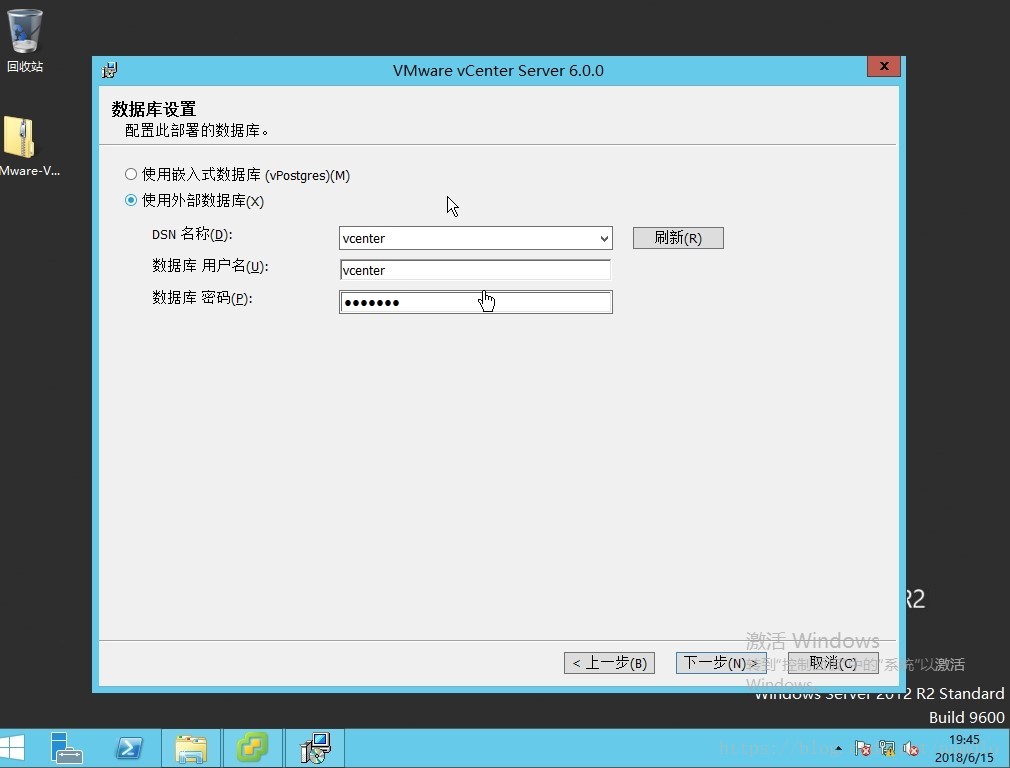
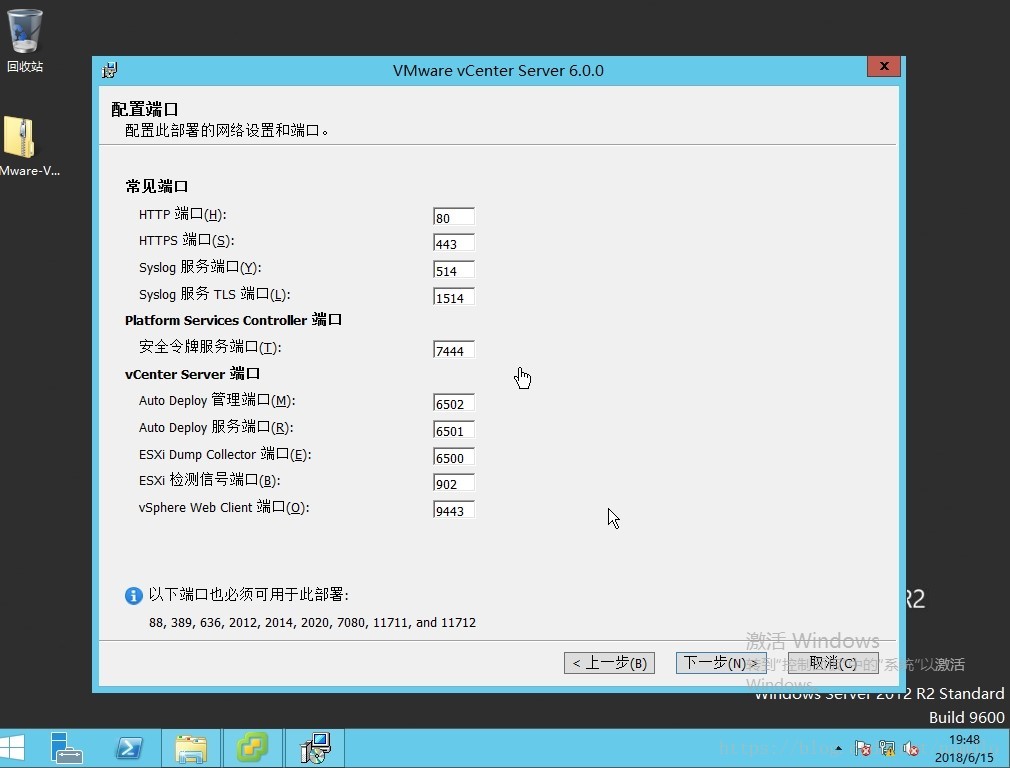

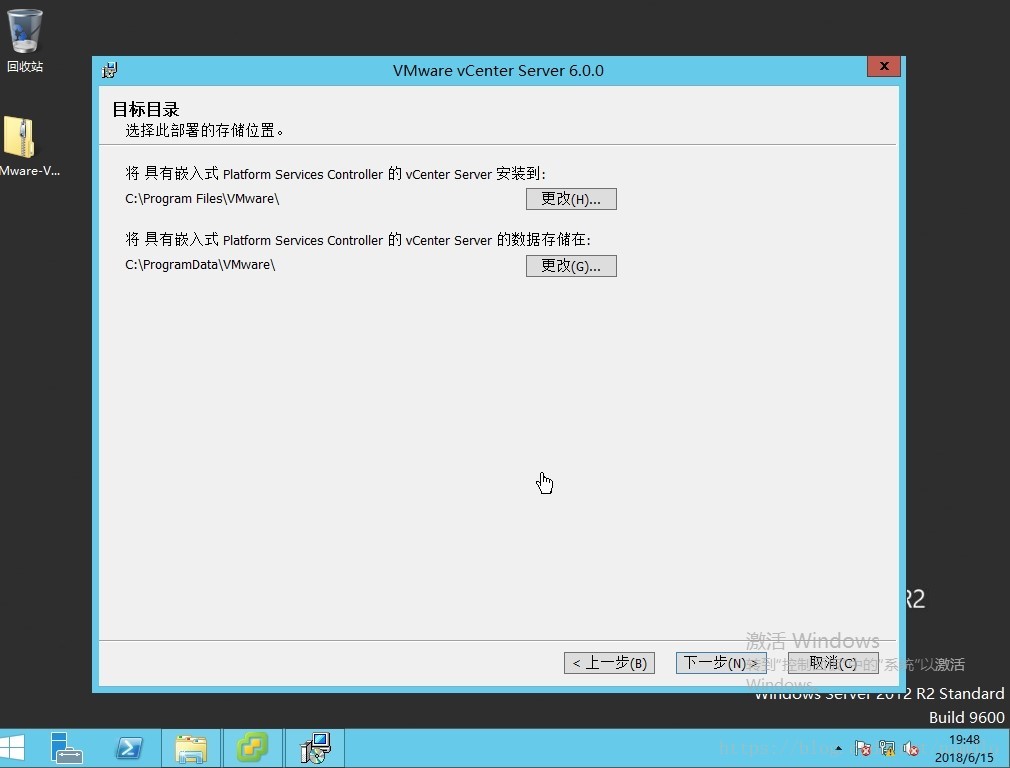
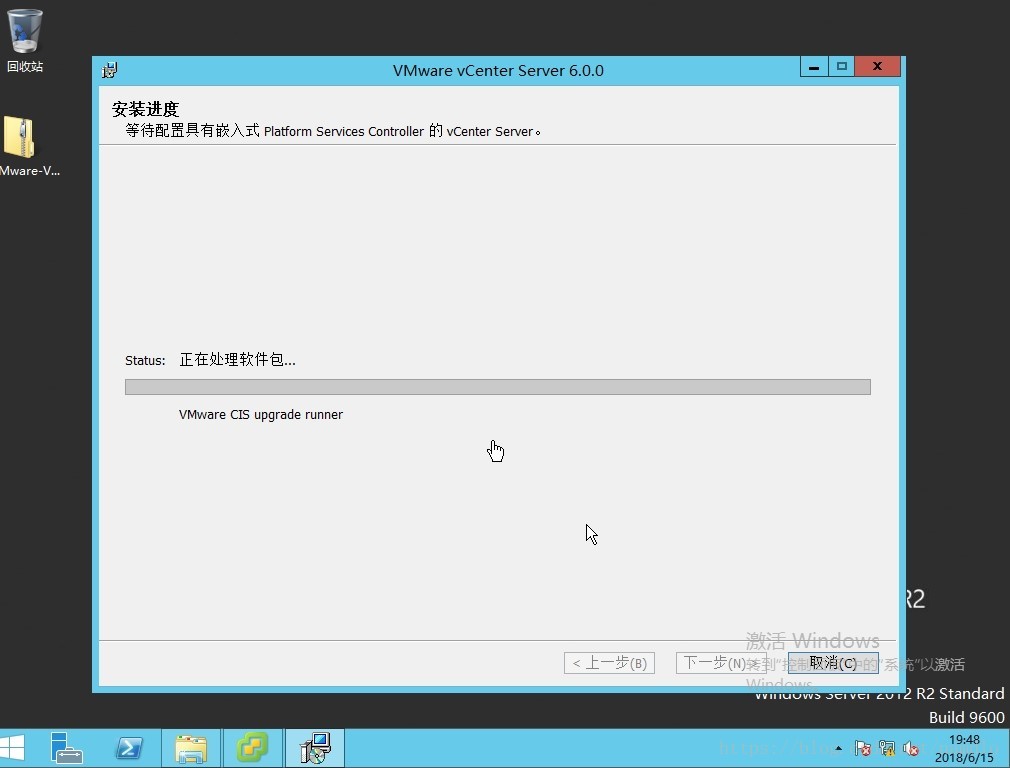
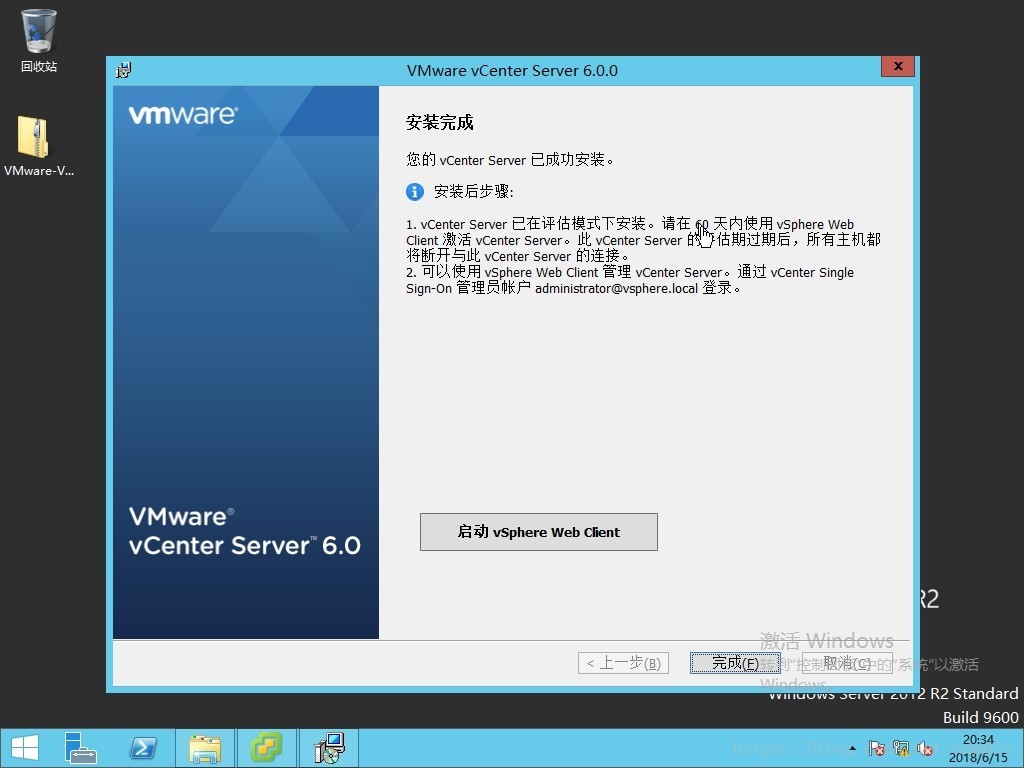
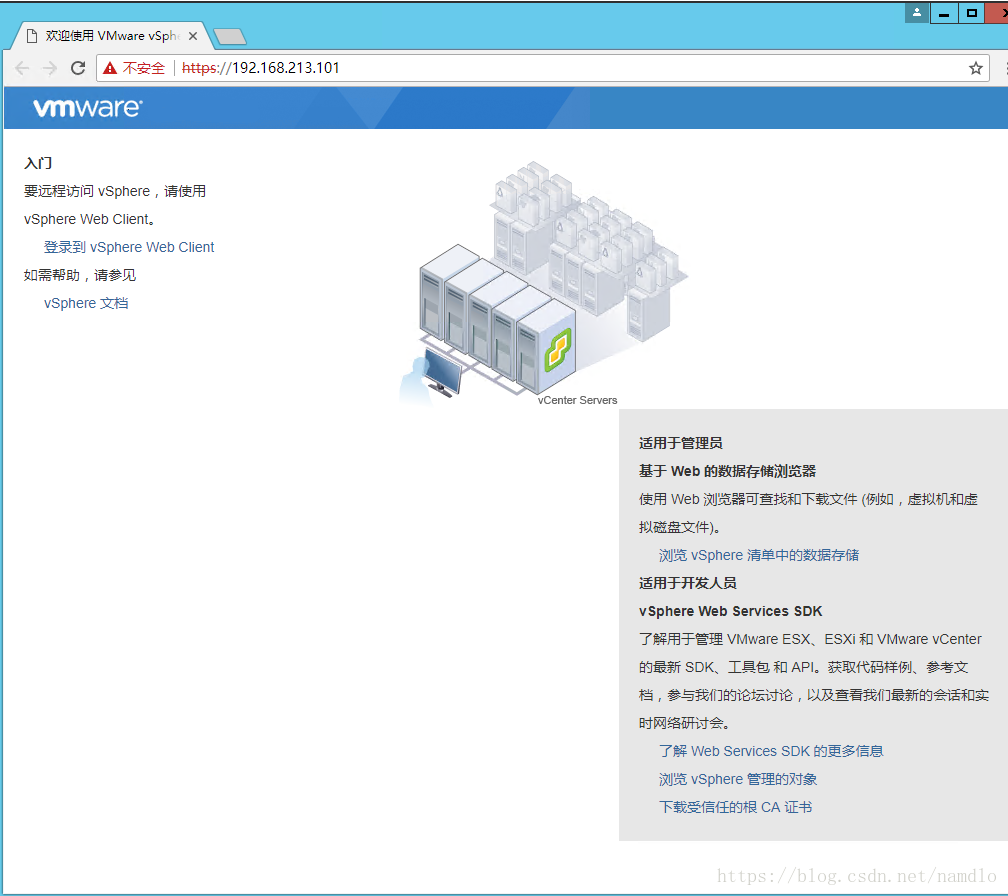
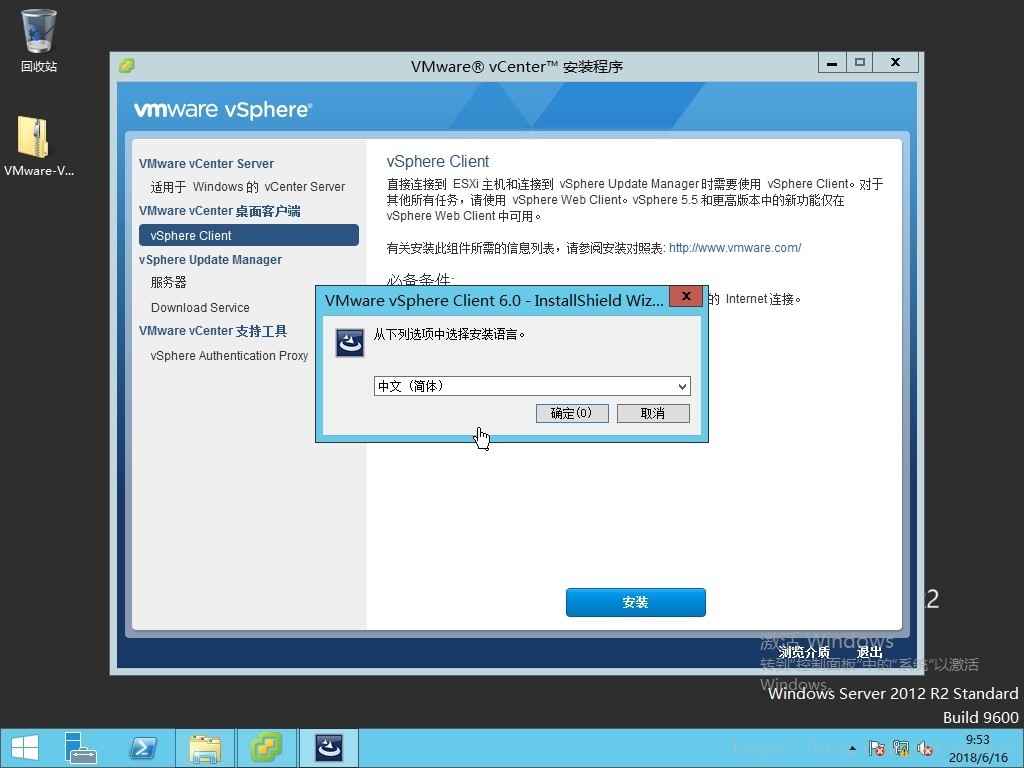
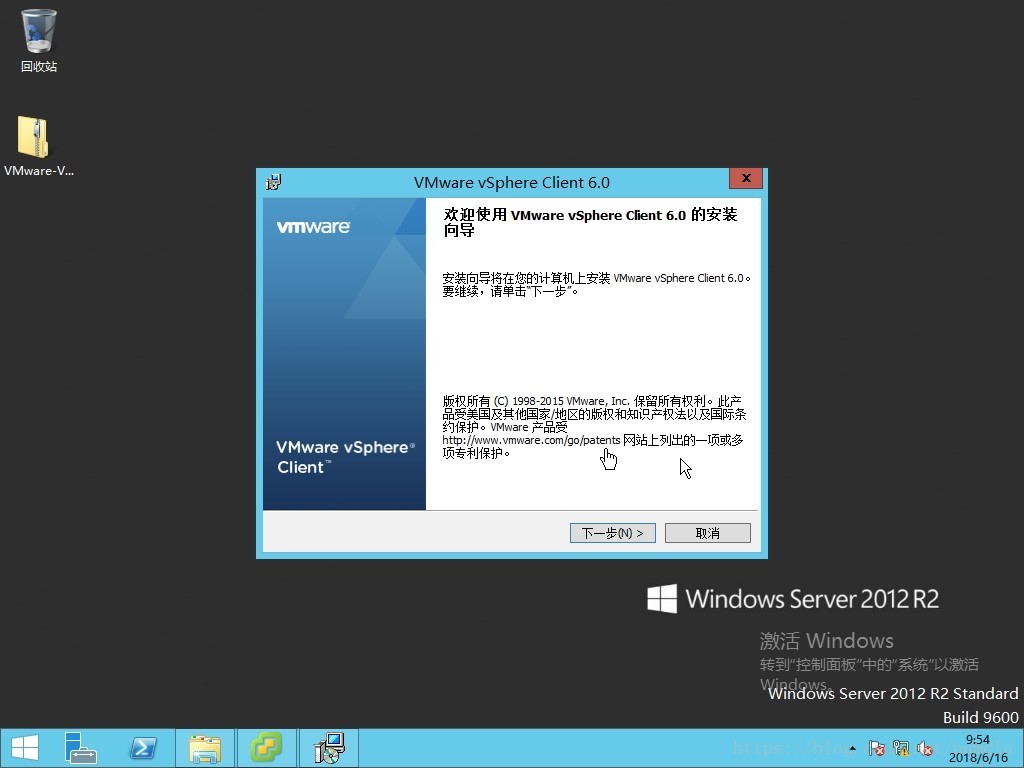
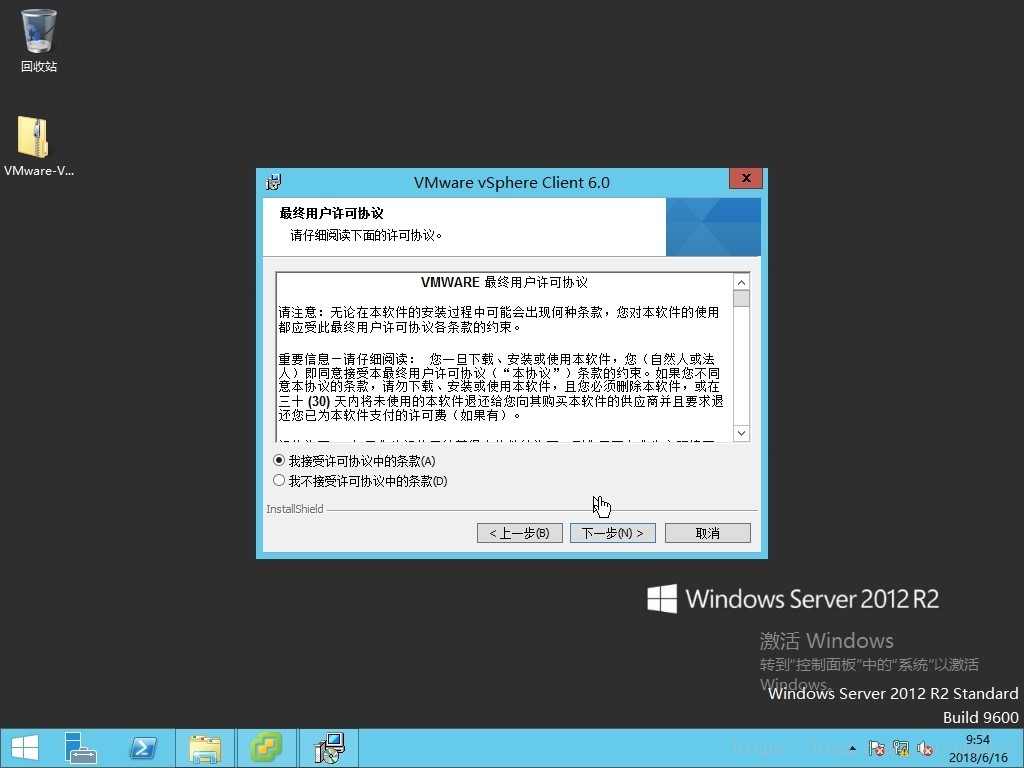
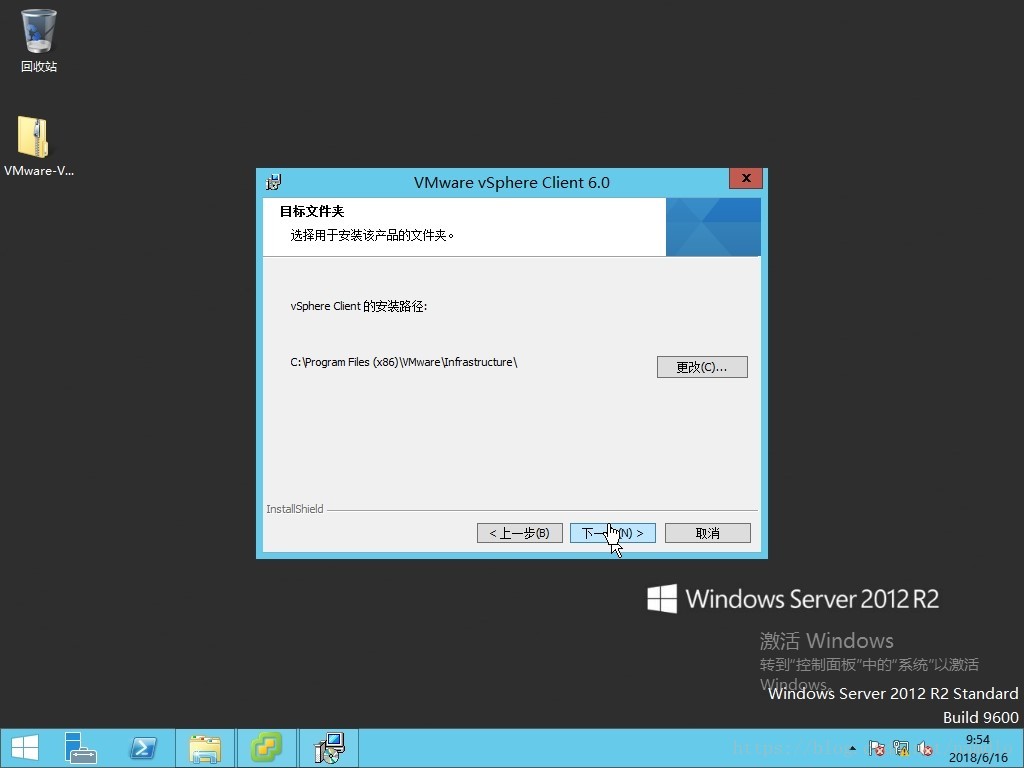
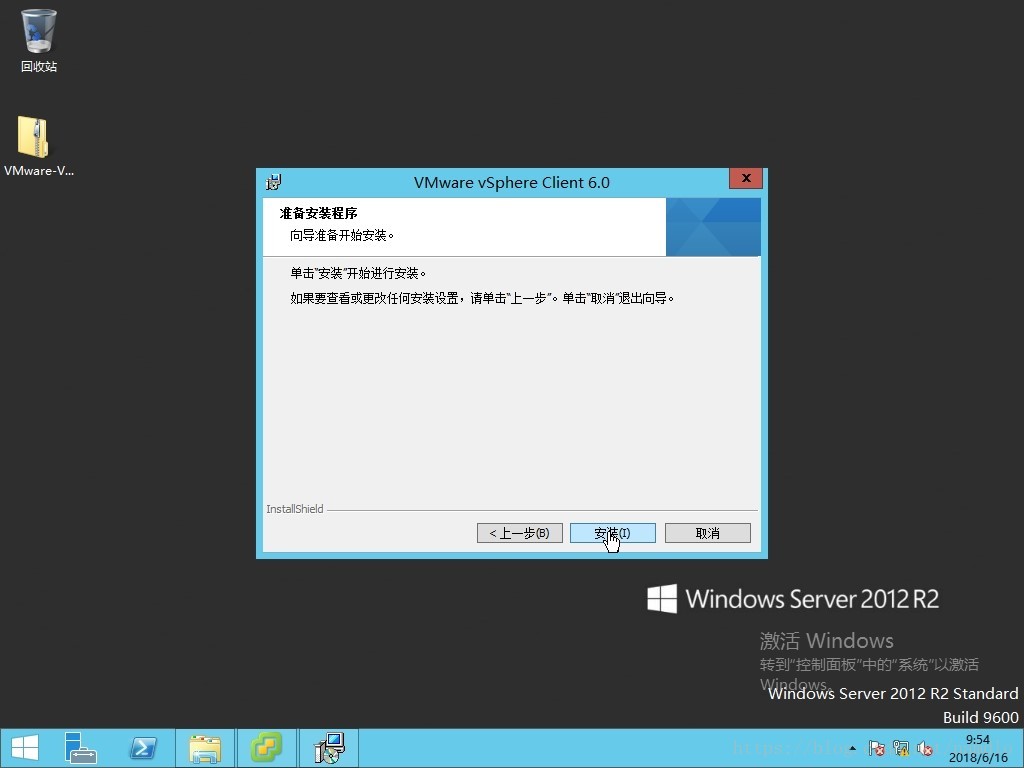
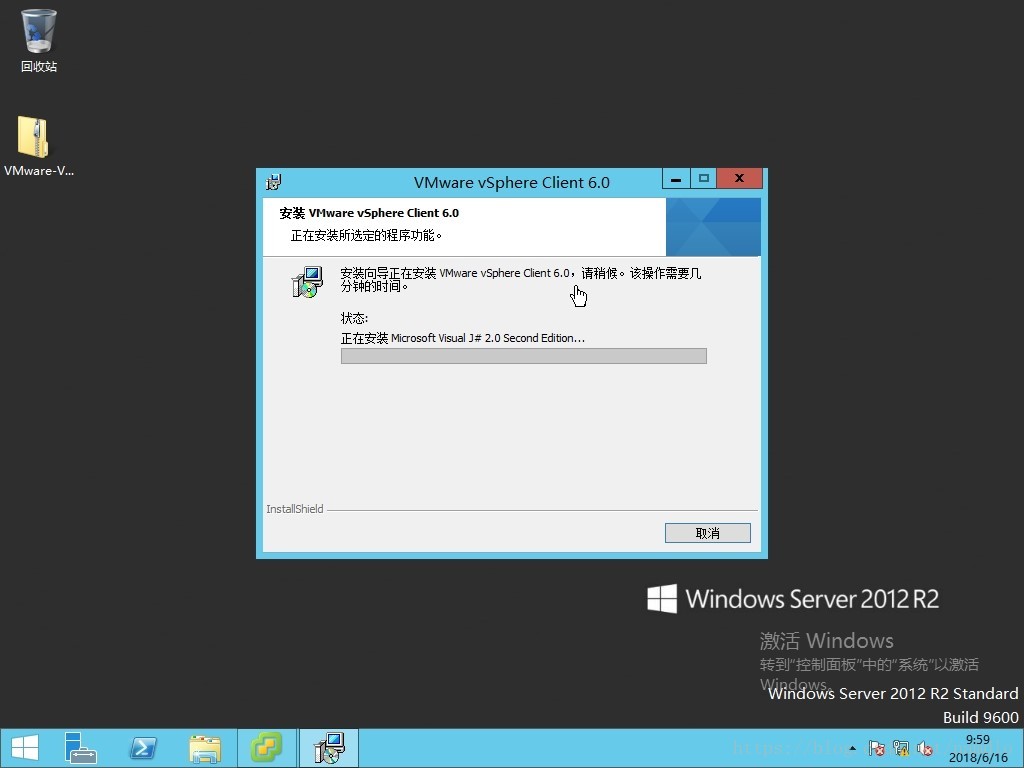
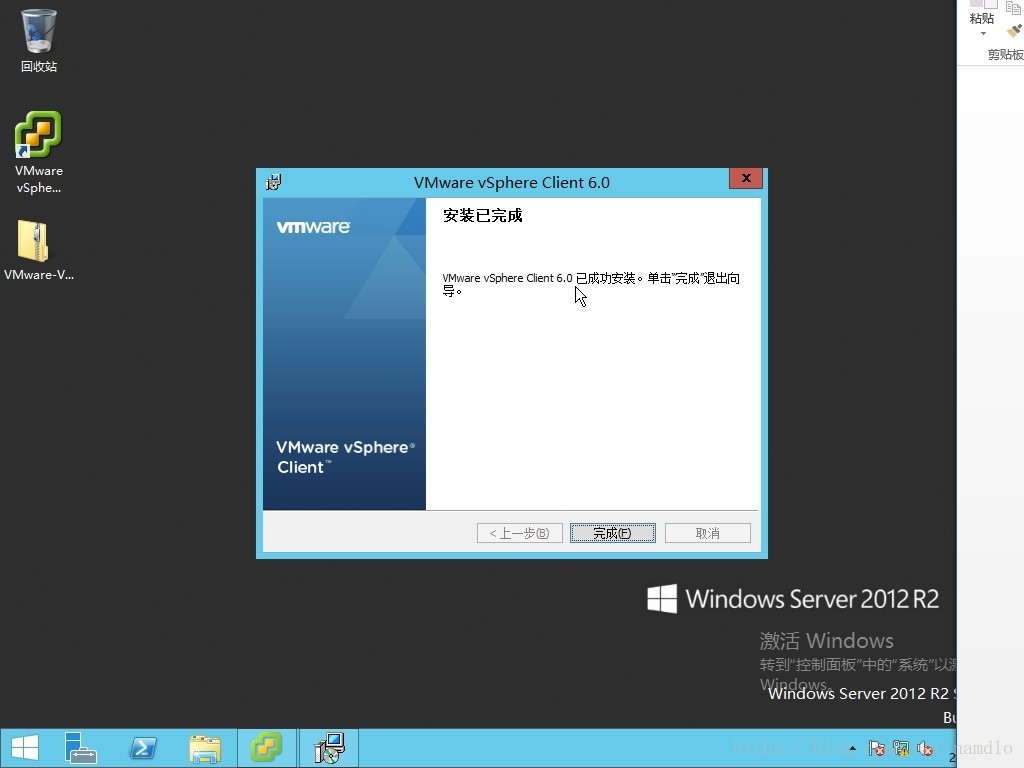
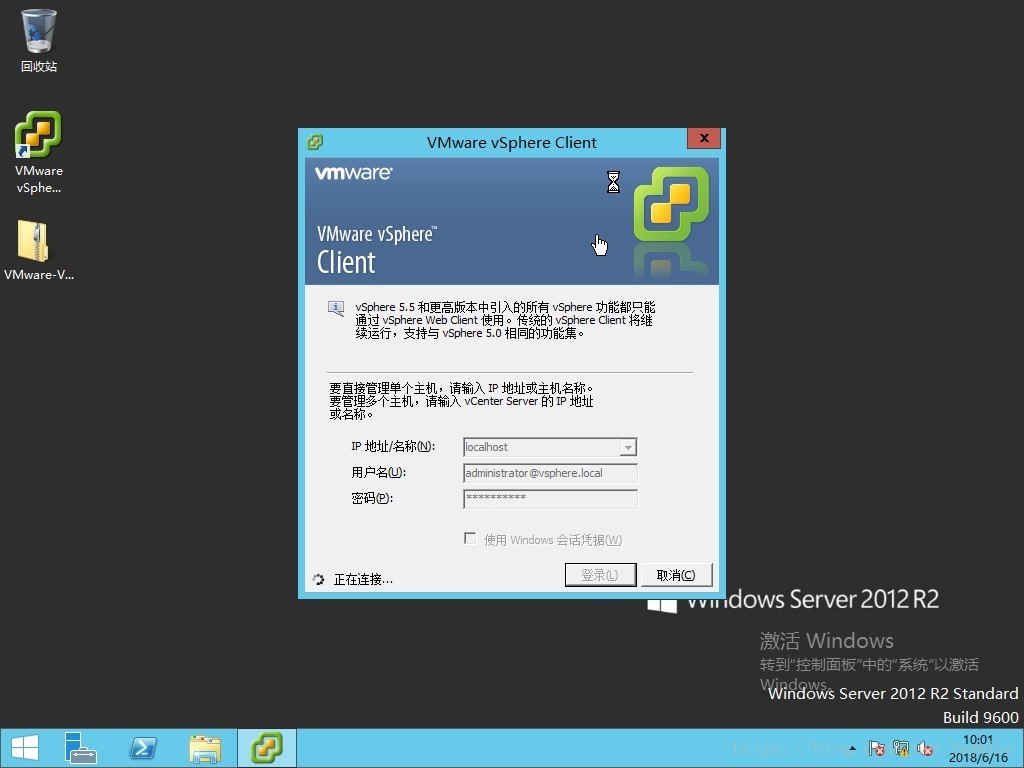
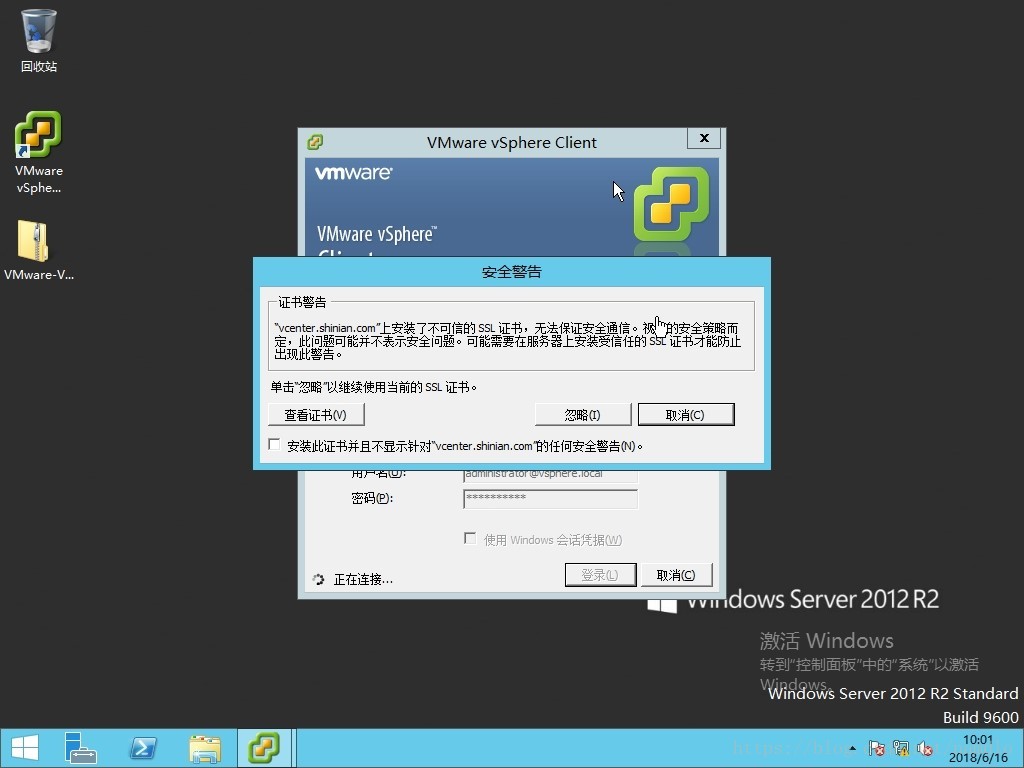
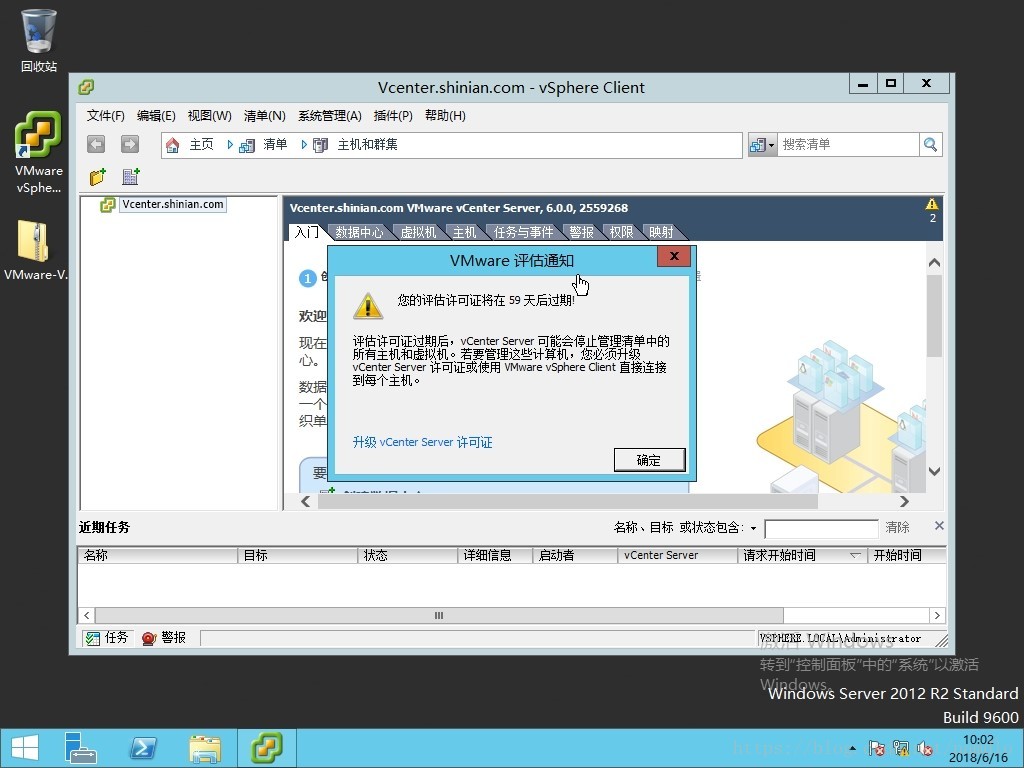
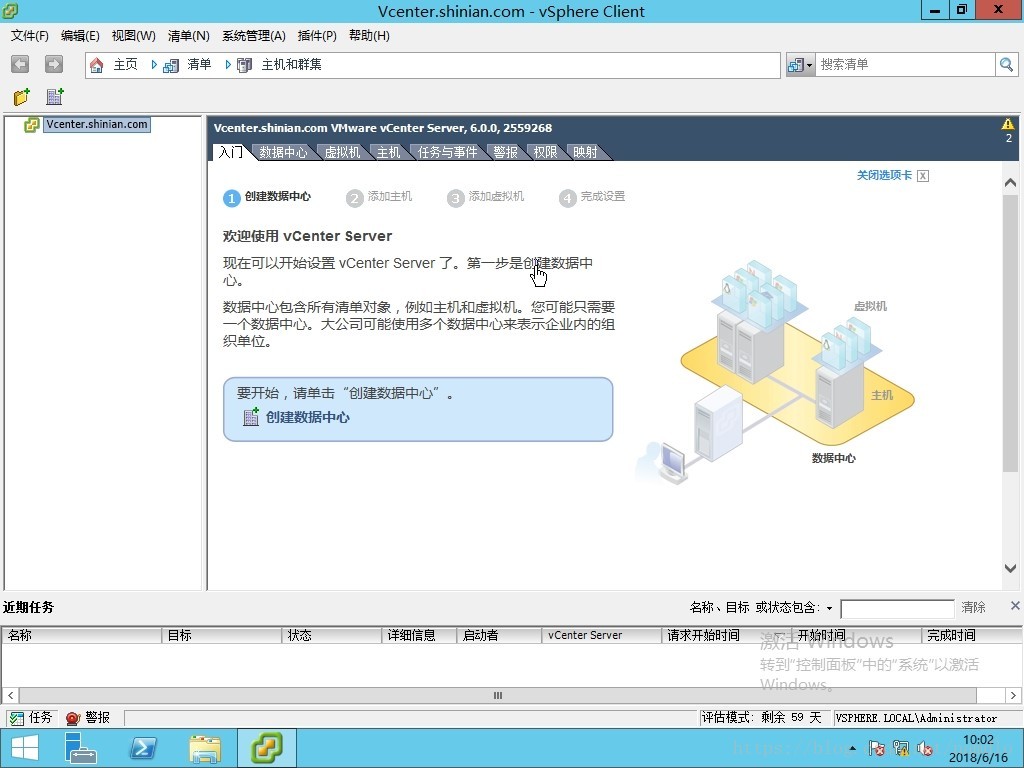













 6万+
6万+











 被折叠的 条评论
为什么被折叠?
被折叠的 条评论
为什么被折叠?








